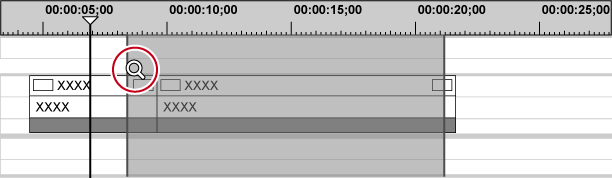Sie können die In- und Out-Punkte setzen, um einen bestimmten Bereich der Zeitskala für einen Vorgang zu markieren, oder die Sequenzmarken setzen, die als Grundlage für eine Bewegung dienen usw.
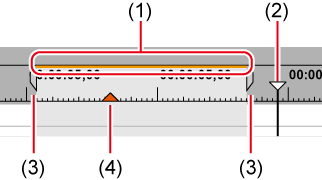
|
(1) |
Render-Optionen |
Zeigen Sie die erforderliche Render-Ebene für die Timeline-Wiedergabe in einer bestimmten Farbe an. |
|
(2) |
Timeline-Cursor |
Bewegen Sie den Timeline-Cursor, indem Sie ihn nach rechts oder links ziehen. |
|
(3) |
In/Out-Punkte |
Geben Sie die In- und Out-Punkte in der Timeline an. Der Bereich, auf den bestimmte Vorgänge angewendet werden, kann auf den Bereich zwischen den In- und Out-Punkten eingeschränkt werden. |
|
(4) |
Sequenzmarke |
Das ist die in der Timeline zu setzende Marke. Sie wird bei der DVD-Ausgabe usw. als Kapitelmarkierung verwendet. Wenn Sie den Mauscursor auf die Sequenzmarke stellen, wird der Timecode oder Kommentar zur Position der Sequenzmarke angezeigt (sofern eingestellt). |
Sie können die Anzeigeeinheiten für die Zeitskala ändern. Die Zeitskala kann in den folgenden Einheiten angezeigt werden:
Bilder, Sekunden, Minuten
Anpassen (Die Anzeigeeinheit wird automatisch an den Anzeigebereich des Timeline-Fensters angepasst.)
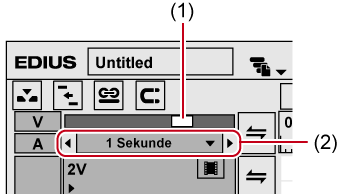
|
(1) |
Zeitskala-Schieberegler |
|
|
(2) |
Zeitskala-Einstellungen |
|
1) Klicken Sie in den Zeitskala-Einstellungen auf die Listenschaltfläche und klicken Sie auf die Anzeigeeinheit.

Klicken Sie auf [Anpassen], um die Zeitskala anzupassen, so dass alle Clips in der Timeline angezeigt werden. Klicken Sie auf [Rückgängig], um zur vorher festgelegten Anzeigeeinheit zurückzukehren.
 Alternative
Alternative
Klicken Sie auf die Mitte der Zeitskala-Einstellung, um die aktuell festgelegte Anzeigeeinheit auf [Anpassen] zu wechseln.
Ziehen Sie den Zeitskala-Schieberegler. Bewegen Sie den Schieberegler nach links, um die Anzeigeeinheit zu verkleinern, oder nach rechts, um sie zu vergrößern. Ganz rechts befindet sich die Option [Anpassen].
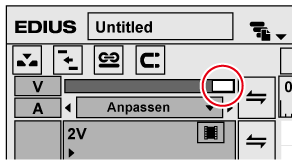
Klicken Sie auf
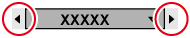 . Klicken Sie auf den linken Pfeil, um eine kleinere Anzeigeeinheit festzulegen, und auf den rechten Pfeil, um eine größere Anzeigeeinheit festzulegen.
. Klicken Sie auf den linken Pfeil, um eine kleinere Anzeigeeinheit festzulegen, und auf den rechten Pfeil, um eine größere Anzeigeeinheit festzulegen.

Wenn sich in der Timeline ein Clip befindet, können Sie die Zeitskala-Einstellungen im Bereich von [1 Bild] bis [Anpassen] feineinstellen, indem Sie den Zeitskala-Schieberegler ziehen. Die Skala wird während der Feineinstellung als „----“ angezeigt.
Sie können den Bereich verschieben, der aktuell im Timeline-Fenster angezeigt wird.
1) Ziehen Sie bei gedrückter [Alt]-Taste auf der Tastatur mit der rechten Maustaste.

 Alternative
Alternative
Verschieben Sie den Schieberegler unten am Timeline-Fenster oder den Schieberegler rechts an der Spur.
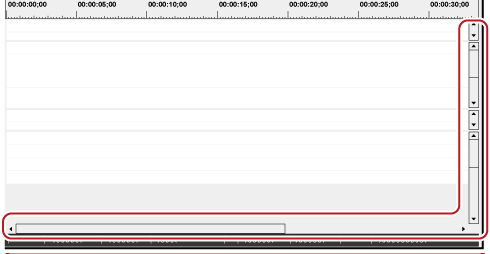
Sie können einen gewünschten Ansichtsbereich der Timeline festlegen und diese an diesen Bereich anpassen.
1) Ziehen Sie bei gedrückter [Shift]-Taste auf der Tastatur mit der rechten Maustaste, um den Anzeigebereich anzupassen.